PDFelement 11 使用者指南
-
PDF AI 工具 - Mac 版本
-
開始使用 - Mac 版本
-
打開 PDF - Mac 版本
-
查看 PDF - Mac 版本
-
建立PDF - Mac 版本
-
註釋 PDF - Mac 版本
-
編輯 PDF - Mac 版本
-
合併 PDF - Mac 版本
-
整理 PDF - Mac 版本
-
OCR PDF - Mac 版本
-
轉換 PDF - Mac 版本
-
填寫 PDF - Mac 版本
-
保護和簽署 PDF - Mac 版本
-
列印 PDF - Mac 版本
-
共享PDF - Mac 版本
PDFelement 教程視頻
PDFelement 8 使用者指南
PDF AI 工具 | PDFelement Mac
透過 PDFelement 的 Lumi AI 閱讀助手,讓您在 Mac 上的 PDF 閱讀體驗更臻完善。Lumi 由 ChatGPT 技術提供支援,可協助您深入理解 PDF 內容,迅速掌握文件重點。
1. 進入 Lumi AI 閱讀助手
要啟用 Lumi,請點選「AI 助理 > AI 聊天」按鈕。開啟後,您可以與 Lumi 就各種主題展開對話,獲取更多有價值的資訊。
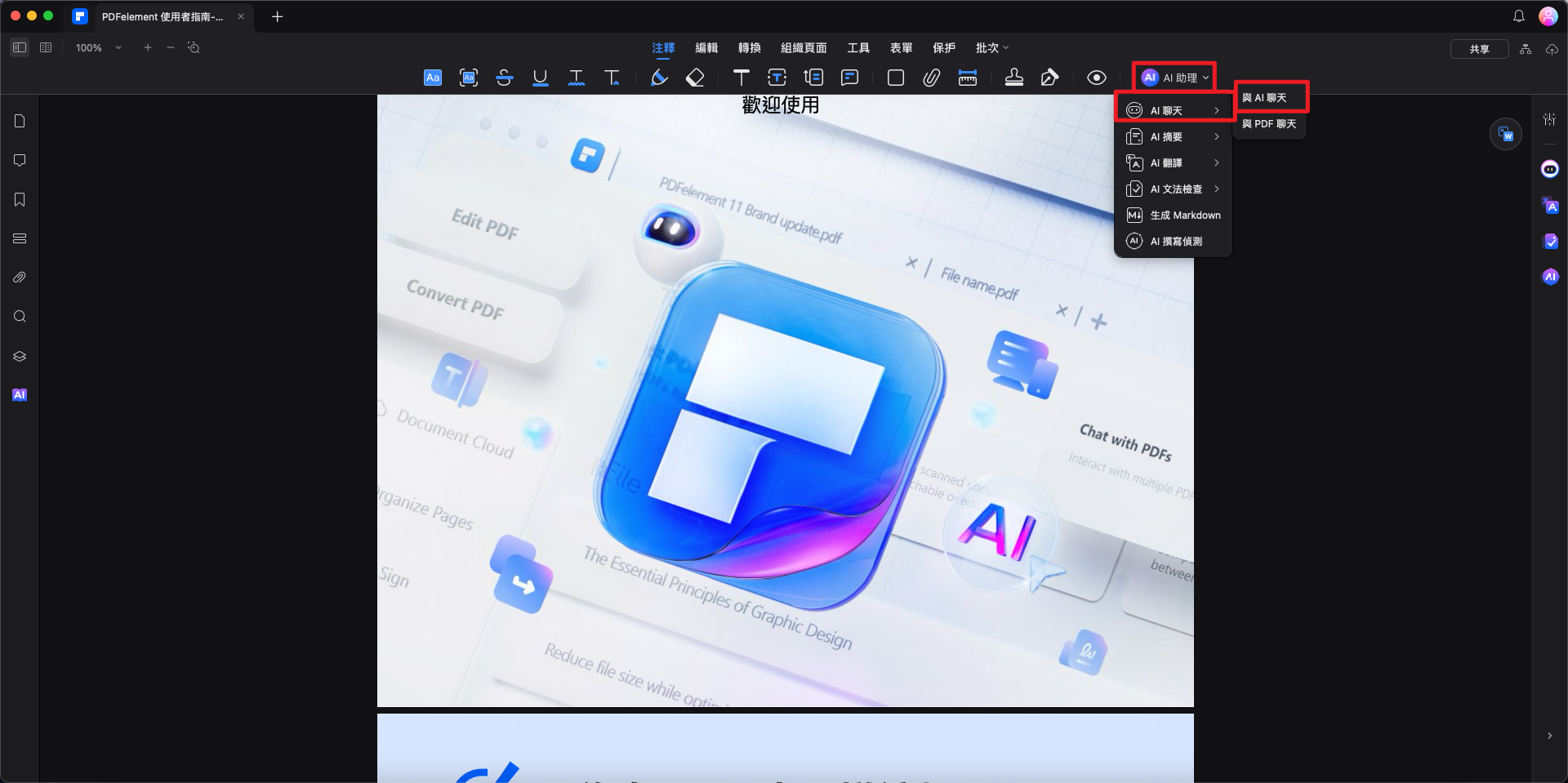
進入 Lumi AI 閱讀助手
2. 與 PDF 互動
使用 AI 側邊欄切換為「與 PDF 聊天」功能,向 Lumi 提問有關 PDF 文件的問題。Lumi 將協助您迅速掌握文件內容,並標示具體資訊所在的頁面,提升您的閱讀效率。
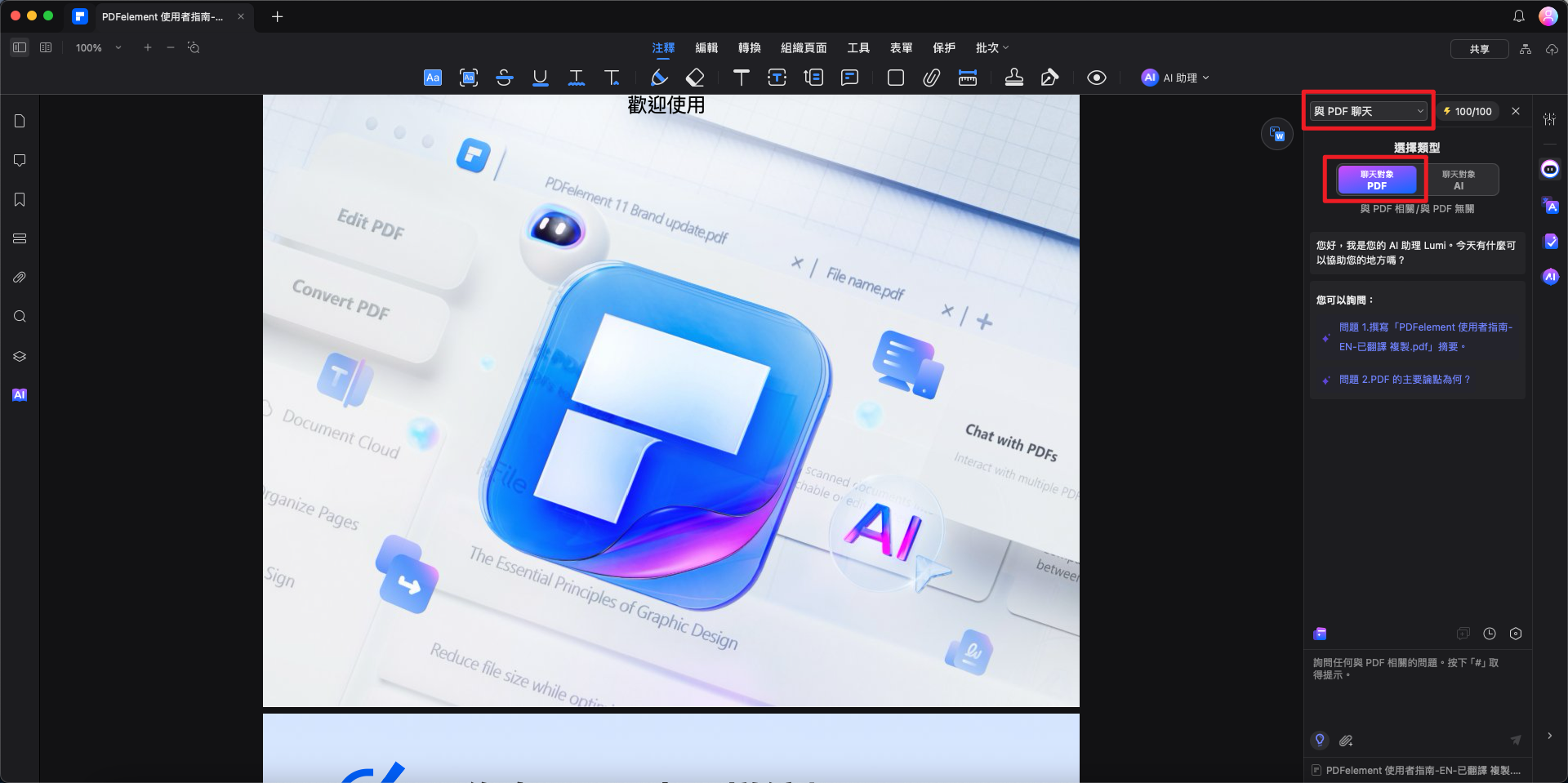
與 PDF 互動
3. 開啟新對話
若需重新開始新的對話,只需在 AI 側邊欄右上角點按「新的聊天」按鈕,即可隨時與 Lumi 開啟新的互動。
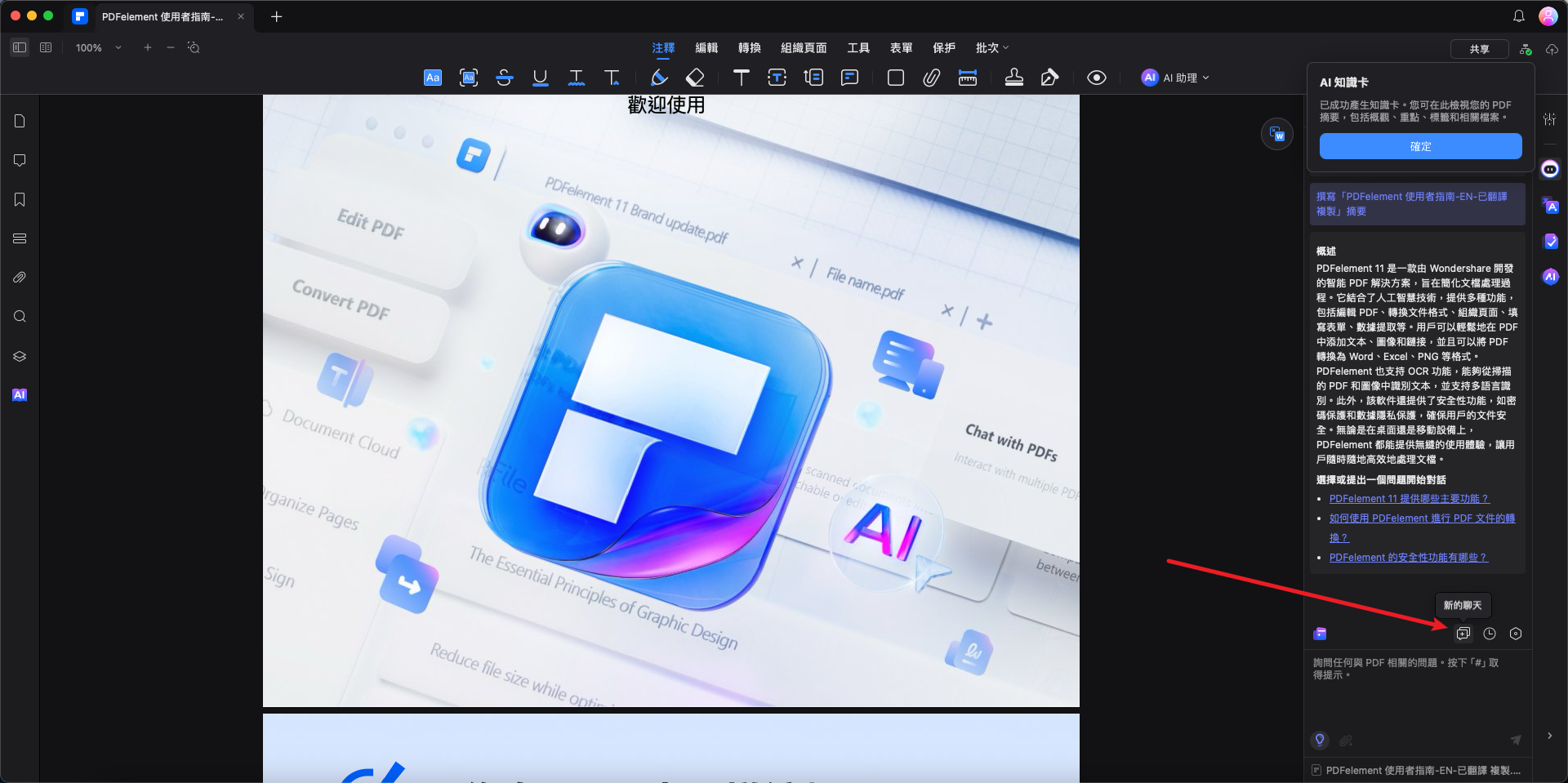
開啟新對話
4. 查看對話歷史
若要回顧先前與 Lumi 的互動紀錄,請前往 AI 側邊欄右上角,選擇「歷史紀錄」,即可輕鬆查看過往的對話內容。
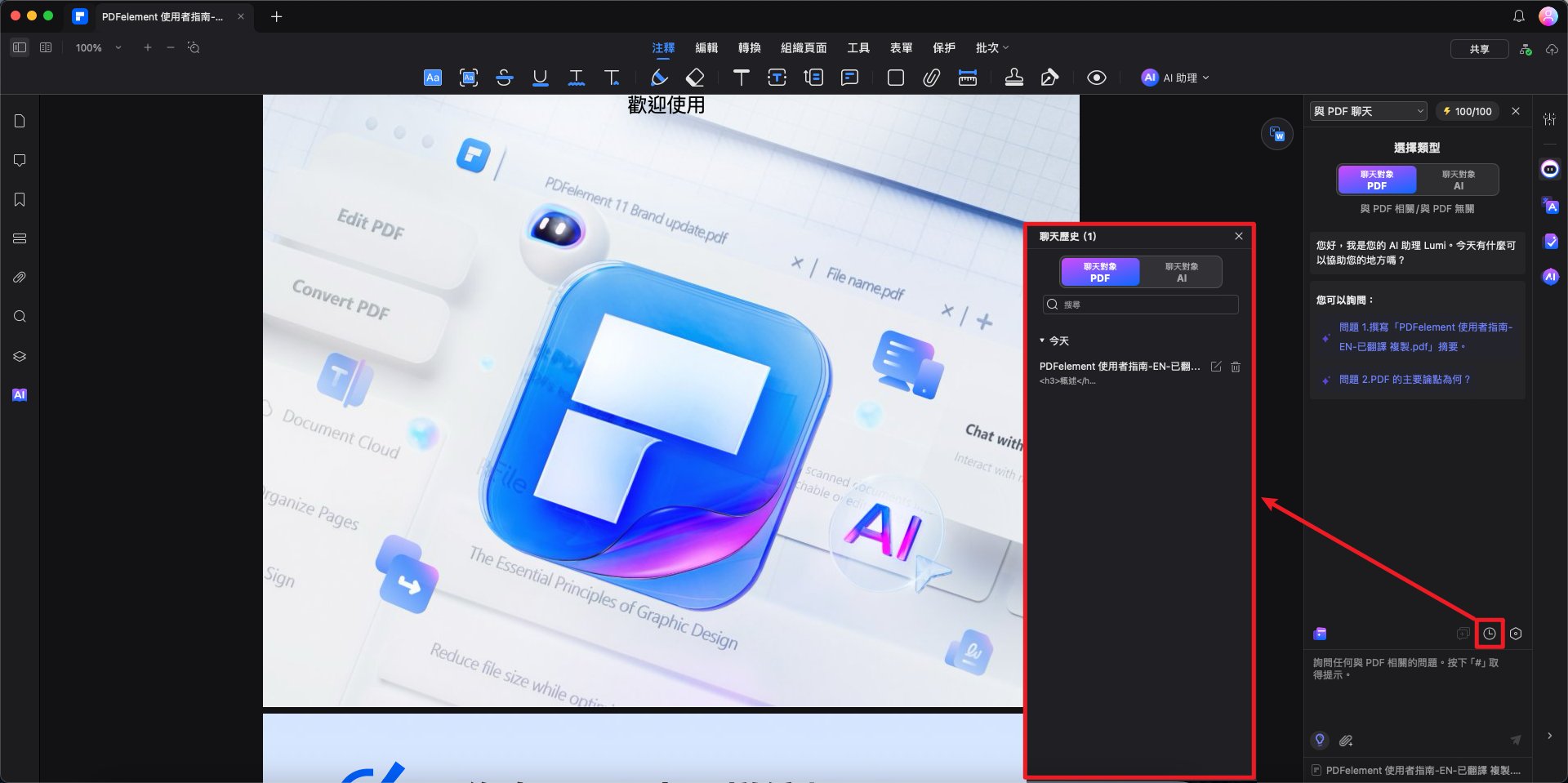
查看對話歷史
5. 調整 Lumi 設定
您可透過 AI 側邊欄對話框右上角的「設定」按鈕,自訂 Lumi 的回應方式,個性化以下選項:
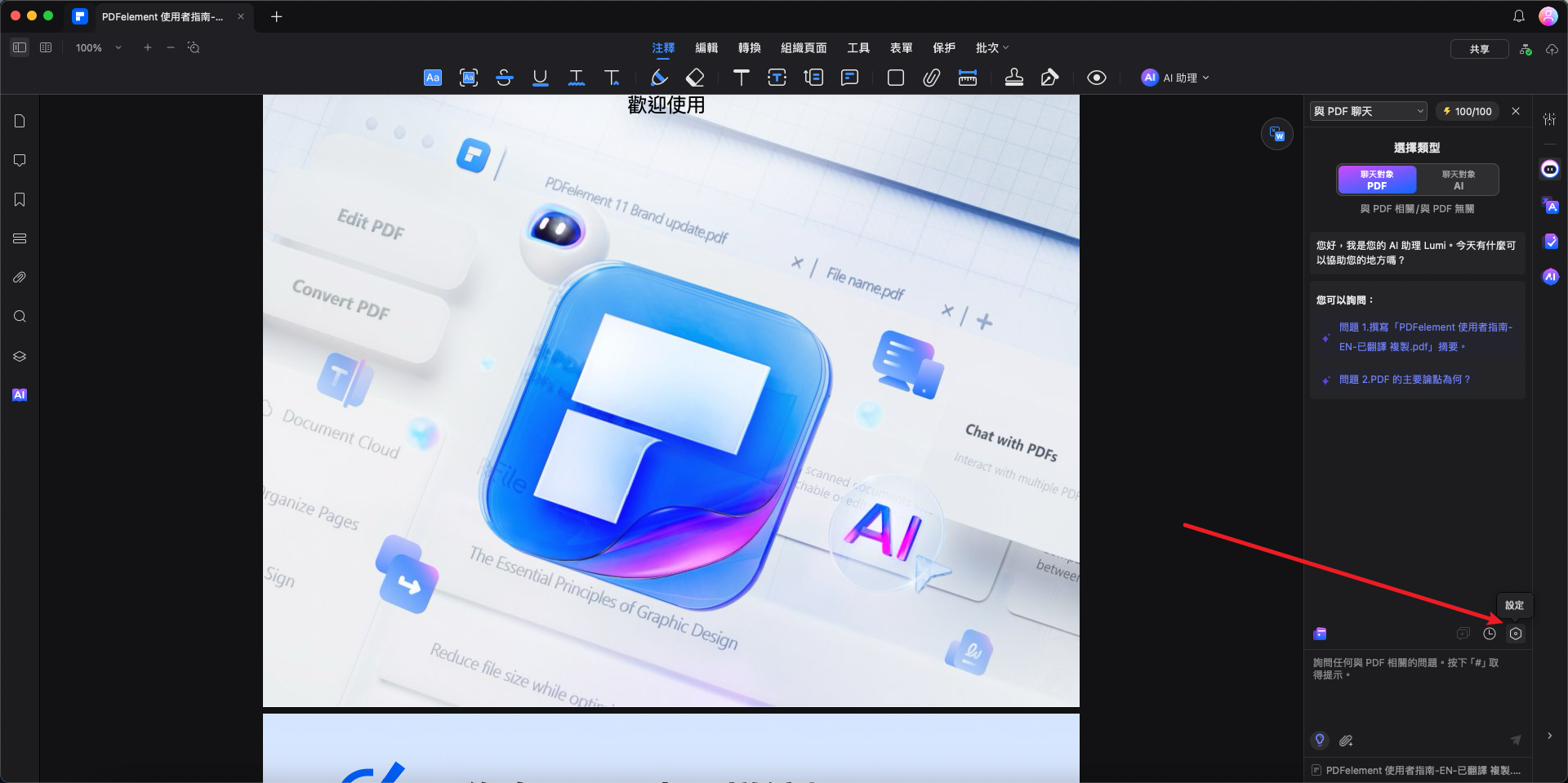
調整 Lumi 設定
回應語言: 可選擇回應語言,若選擇「預設」,Lumi 將使用與您輸入語言相同的語言進行回應。
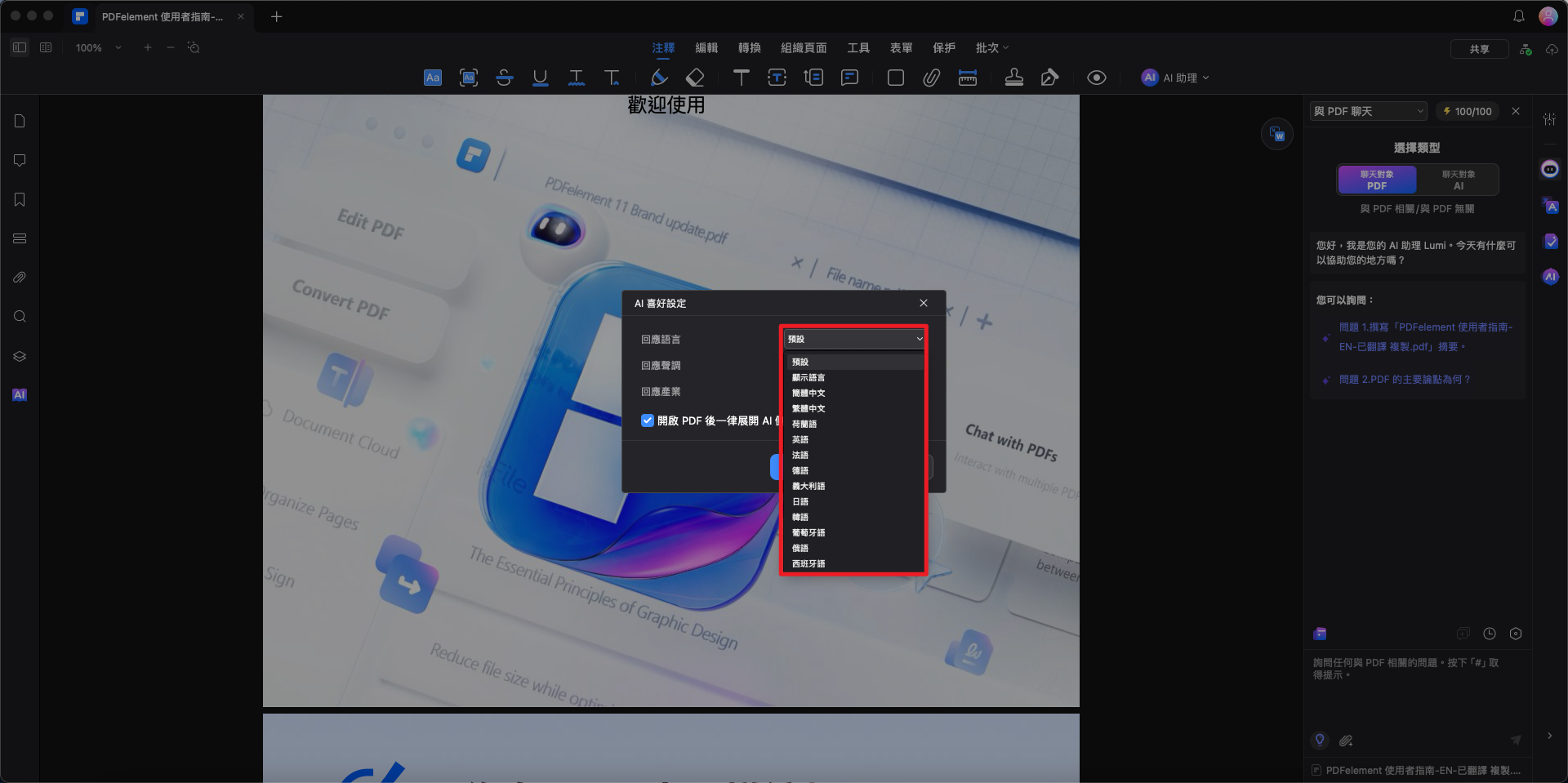
回應語言
回應聲調: 調整回應風格,包括「感人、簡潔、創意、詩意、專業或幽默」等多種語氣選項。
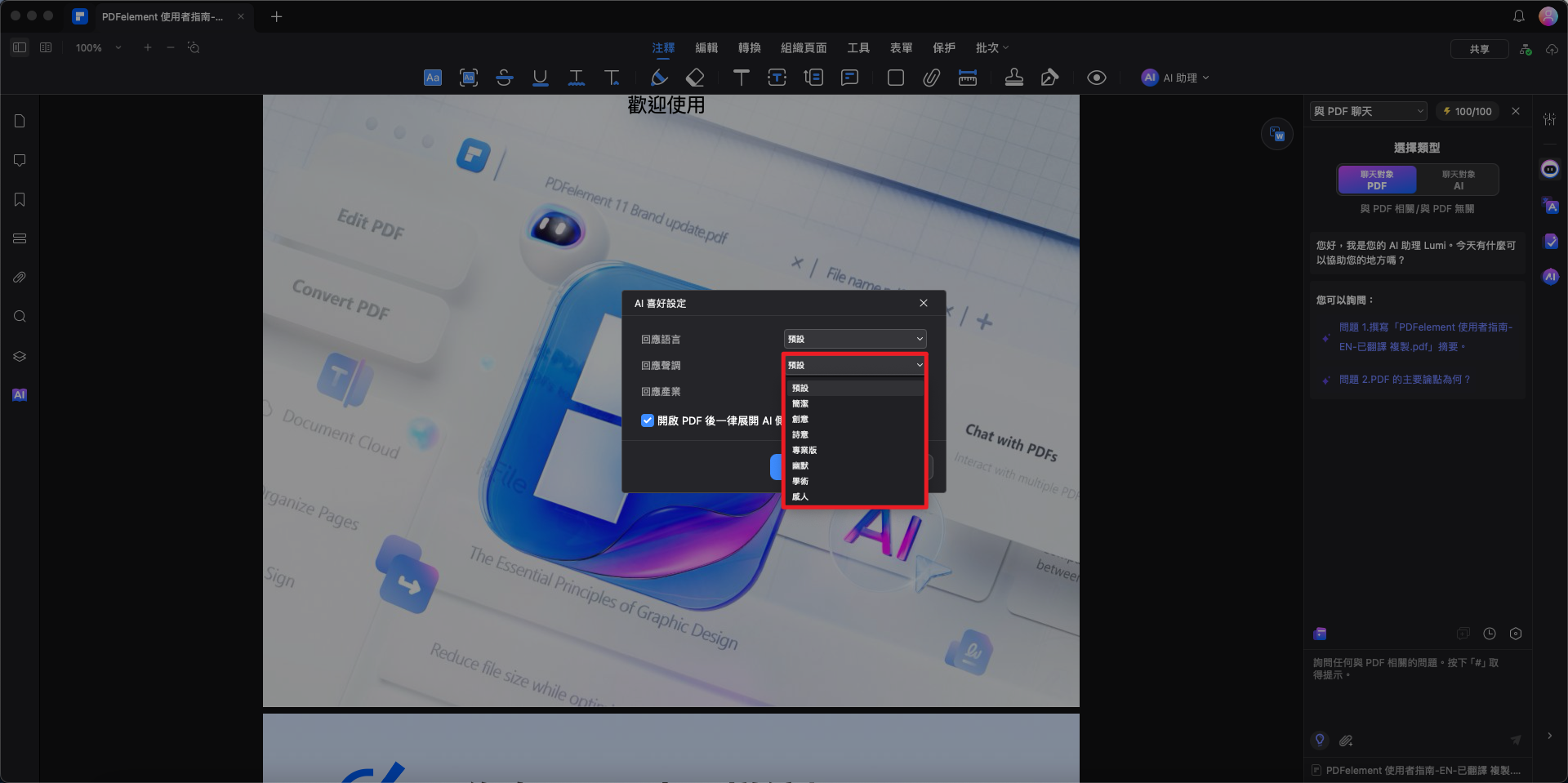
回應聲調
回應產業: 針對特定行業量身打造回應內容,可選擇的領域包括法律、金融服務、創意服務、醫療保健、建築、製造業、政府、教育及 IT 服務等。
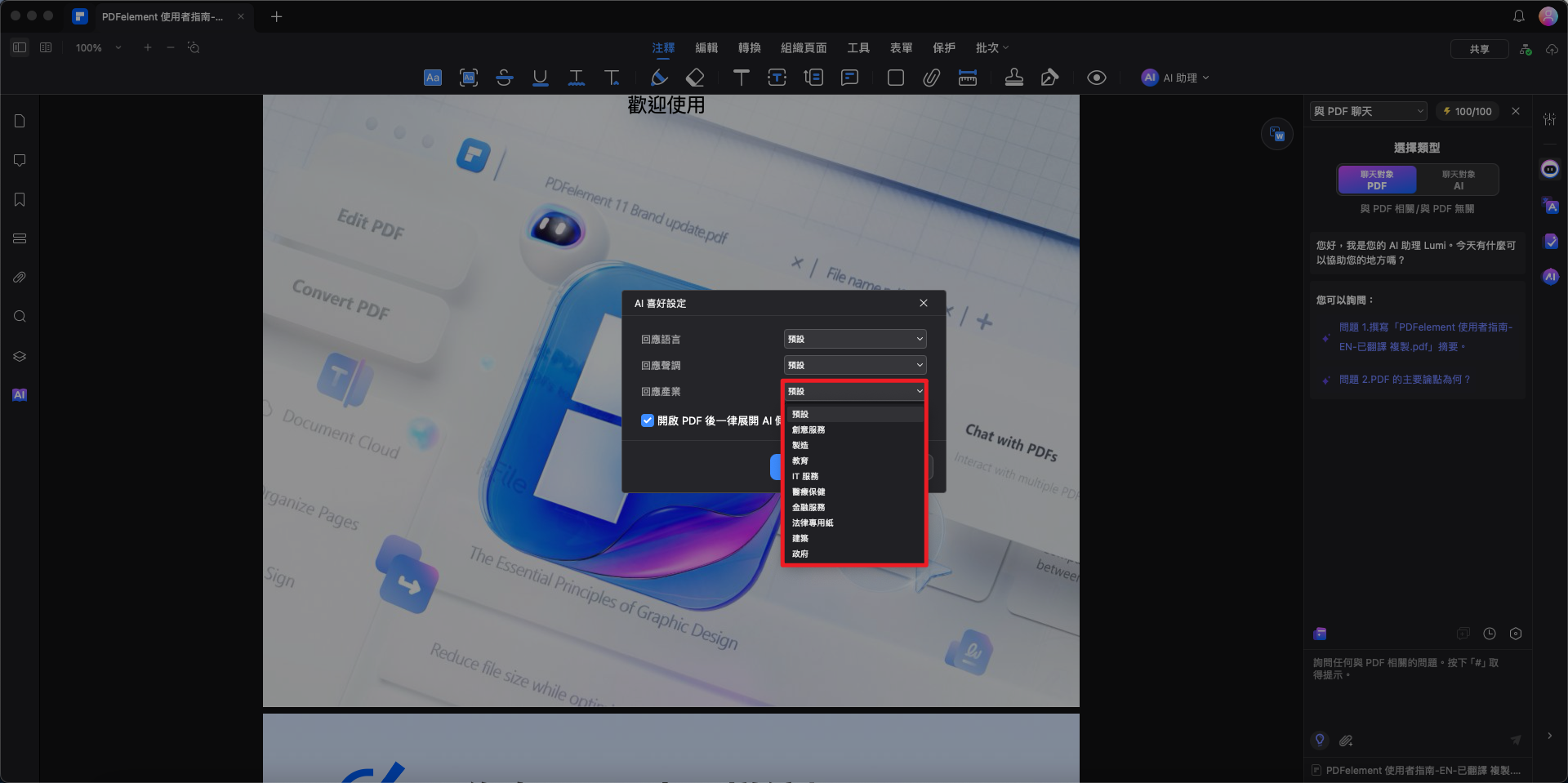
回應產業


